Реклама
Са издањем Убунту 17.10, дошло је до великих промена, попут ГНОМЕ који је заменио Унити као подразумевани радна површина, тастери прозора који се враћају удесно, могућност померања док, и нема 32-битне радне површине верзија. Ту је и нови подразумевани сервер за приказ и подразумевани менаџер екрана.
Убунту 17.04 је издање које није ЛТС, што значи да има само 9-месечни циклус подршке. Од 13. јануара 2018. године Убунту 17.04 је напустио животни век и више неће добијати софтверске и безбедносне исправке. Препоручује се надоградња на 17.10.
Убунту 16.04 је ЛТС издање и још увек ће бити подржан до почетка 2021. године. Али можда бисте ипак желели да надоградите на 17.10 ако сте спремни за ново Убунту искуство Убунту: Водич за почетникеРадознали сте за Убунту, али нисте сигурни одакле да почнем? Све што би вам могло затребати да започнете са најновијом верзијом Убунту-а налази се овде, написано на лако разумљивом, обичном енглеском језику. Опширније . Ево како надоградити на Убунту 17.10 са 16.04 или 17.04.
Корак 1: Направите сигурносну копију података
Пре надоградње система Убунту, требало би бацк уп Како направити резервне копије података на Убунту-у и другим дистросимаКолико бисте осетљивих података изгубили да вам је диск погон умро? Наравно, потребно вам је резервно решење, али прављење резервних копија у Линуку може бити тешко јер не знате шта радите ... Опширније све ваше важне датотеке и мапе. Надоградње на Убунту обично иду глатко, али увек постоји шанса да их не буде. Такође можете клонирати читав систем користећи наредбу дд Како се лако клонира и враћа Линук слика диска са ддАко желите да обришете, направите резервне копије или вратите податке на Линук, можете изабрати неколико апликација. Али који год оперативни систем Линук покренули, увек постоји једна наредба - дд. Опширније , или још једно средство за клонирање Како клонирати ваш Линук диск: 4 методаТребате клонирати Линук хард диск или партицију? Употријебите један од ових алата за клонирање диска да бисте клонирали Линук диск. Опширније , тако да ће се и ваше апликације правити резервне копије.
Корак 2: Ажурирајте софтверске пакете
Након резервне копије података, морате бити сигурни да су актуелна верзија Убунту-а и софтверски пакети ажурирани.
Притисните Цтрл + Алт + Т да отворите прозор терминала. Затим упишите сљедећу наредбу у одзивник и притисните Унесите.
упдате-манагерТхе Надоградња софтвера отвара се и проверава исправке, које могу потрајати.
Обавештени сте ако постоје ажурирања за инсталирање. Кликните на Инсталирај одмах да бисте инсталирали исправке.
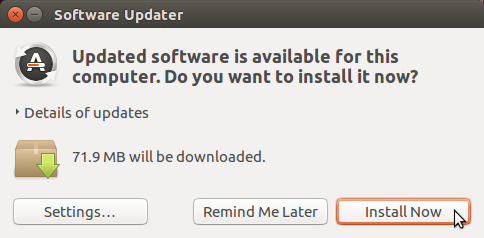
Ако користите Убунту 17.04, ажурирање софтвера ће вам рећи да ажурирања више нису дата. Кликните на Надоградите надоградити до 17.10. Затим пређите на одељак „Надоградите на Убунту 17.10“ испод.)
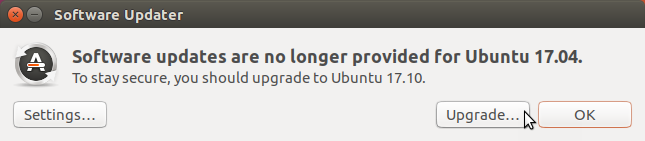
Тхе Аутентификат приказује се дијалошки оквир. Унесите своју Лозинка и кликните Аутентификат.

Тхе Надоградња софтвера приказује напредак ажурирања. Када је заврши, од вас ће се тражити да поново покренете. Ако нисте баш спремни за поновно покретање, кликните на Рестартуј касније. У супротном, кликните Рестарт сада да завршим инсталирање исправки.
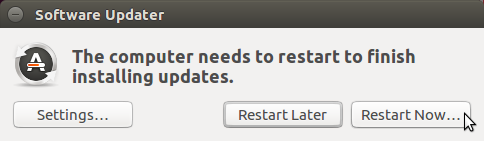
Корак 3: Постављање обавештења за нове Убунту верзије
Након што се поново пријавите на Убунту, морате променити подешавање за примање обавештења за верзије Убунту које нису ЛТС. Убунту 17.10 није ЛТС верзија.
Кликните Претражите свој рачунар икону на врху траке Унити Лаунцхер. Почните да куцате „софтвер и ажурирања“ у пољу за претрагу. Затим кликните на Софтвер и ажурирања икона испод Апликације.
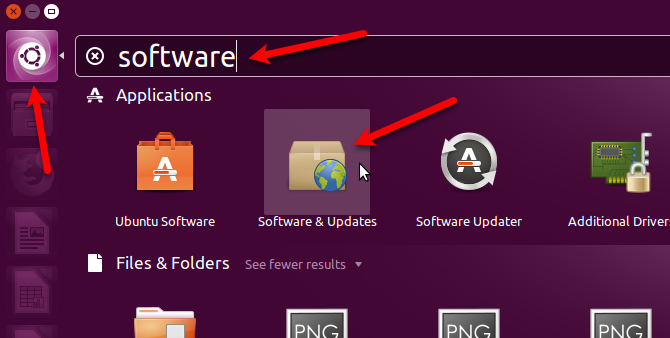
Кликните Ажурирања картицу на Софтвер и ажурирања Дијалог. Изаберите За било коју нову верзију од Обавести ме о новој Убунту верзији падајуће листе.

Од вас ће се тражити да потврдите ову акцију. Унесите своју Лозинка и кликните Аутентификат.
Затим кликните на Близу на Софтвер и ажурирања Дијалог.
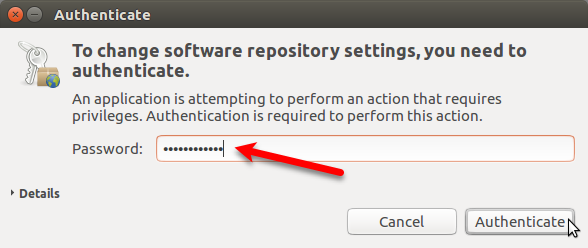
Корак 4: Набавите дијалошки оквир за надоградњу
Будући да је ваш тренутни систем ажуриран, следеће Надоградња софтвера дијалошки оквир би се требао аутоматски приказати, јављајући вам да је доступна надоградња на Убунту 17.10. Кликните на Надоградите.

Ако Надоградња софтвера дијалошки оквир се не приказује аутоматски, може бити сведен на бар Унити Лаунцхер бар. Кликните Надоградња софтвера икона на траци, ако је ту, да активирате дијалошки оквир.

Ако не видите Надоградња софтвера у дијалошком оквиру уопште, притисните Цтрл + Алт + Т да отворите прозор терминала. Унесите следећи ред у одзивник и притисните Унесите.
упдате-манагерВидећете Надоградња софтвера проверу ажурирања. Затим ће вас обавестити да је доступан Убунту 17.10, као што је приказано на почетку овог одељка. Кликните на Надоградите.
Да бисте наставили надоградњу, унесите свој Лозинка и кликните Аутентификат.

Корак 5: Извршите надоградњу на Убунту 17.10
Да бисте започели поступак надоградње, кликните на Надоградите на дну Напомене о издању Дијалог.

Тхе Надоградња дистрибуције дијалошки оквир приказује напредак надоградње.
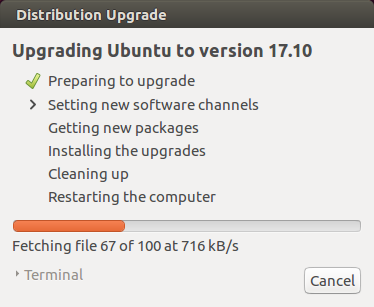
Када надоградите на нову верзију Убунту-а, неки извори других произвођача су онемогућени. Показаћемо вам како да их поново омогућите у одељку „Поновно активирање извора треће стране“ када надоградња буде готова. Кликните на Близу да наставите поступак надоградње.

пре него што Добијање нових пакета, бићете упитани да ли желите да започнете надоградњу. Следећи дијалошки оквир објашњава шта ће бити уклоњено, инсталирано и надограђено. Такође ће вам рећи колико је простора потребно и колико дуго ће потрајати надоградња.
Обавезно затворите све остале апликације и документе. Затим кликните на Покрените надоградњу.

Након што су надоградње инсталиране, Чишћење процес започиње. Ажурирач претражује застареле пакете и питаћете се да ли желите да уклоните пронађене застареле пакете.
Кликните на Уклони ако не желите да они заузимају простор на рачунару. Овај процес може потрајати неко време.

Када се Чишћење процес је завршен, од вас ће се тражити да поново покренете систем. Кликните на Рестарт сада.
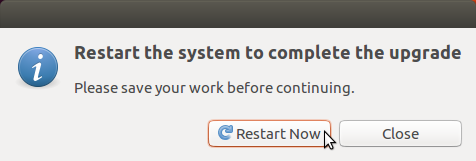
На страници за пријаву за Убунту 17.10 можете да кликнете на икону зупчаника да бисте изабрали радно окружење које желите да користите. Унити је и даље доступан када надоградите на Убунту 17.10 (уместо да извршите нову инсталацију), али то није подразумевана вредност. Убунту (на серверу приказа на Ваиланду) је подразумевано окружење радне површине.

Следи Убунту 17.10 са ГНОМЕ 3 базираним Убунту радним окружењем.

Корак 6: Проверите своју Убунту верзију
Да бисте проверили своју Убунту верзију, притисните Цтрл + Алт + Т да отворите прозор терминала. Затим откуцајте следећу команду и притисните Унесите.
лсб_релеасе -аВидећете информације о тренутном издању.
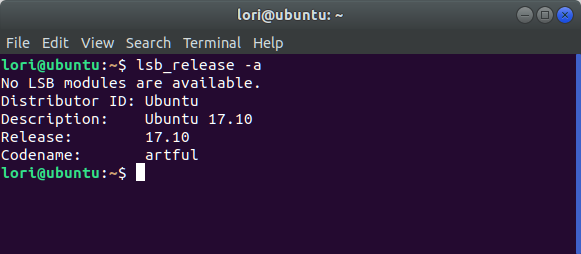
Корак 7: Поново омогућите изворе других произвођача
Сећате се дијалошког оквира који сте видели током надоградње који вам је рекао да су извори треће стране онемогућени? Да бисте их поново омогућили у Убунту 17.10, кликните на Прикажи апликације дугме у доњем левом углу екрана.

Започните типкати „софтвер и ажурирања“ и кликните на Софтвер и ажурирања када се појави.
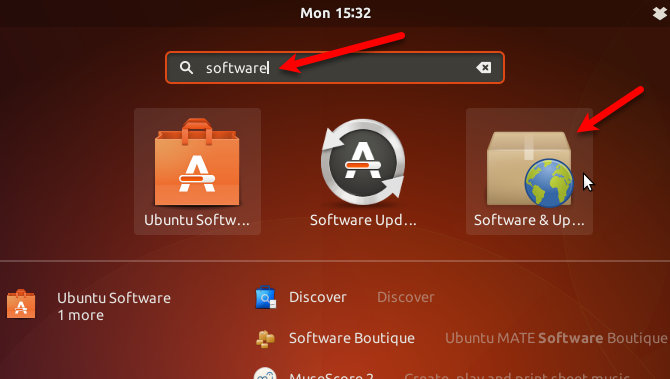
Кликните Остали софтвер картицу. Видећете неке онемогућено за надоградњу на вјешто ставки на листи. Означите ове оквире да бисте поново омогућили изворе.
Сви остали извори такође су онемогућени. Означите поља за било које друге изворе које желите поново омогућити.

Након провере првог извора који желите да поново омогућите, од вас ће се тражити аутентификација. Унесите своју Лозинка и кликните Аутентификат.

Кликните на Близу на Софтвер и ажурирања Дијалог. Следећи дијалошки оквир приказује да морате поново да учитате информације о доступном софтверу да би били ажурирани. Кликните на Освежи.
Тхе Ажурирање предмеморије приказује се дијалошки оквир. Када то нестане, бићете у току и спремни сте за коришћење Убунту 17.10.

И ту га имате! Сада бисте требали да покренете најновију верзију Убунтуа и све би требало да ради како се очекује. Уживајте у свим новим функцијама!
Лори Кауфман је слободни технички писац који живи на подручју Сацрамента, Калифорнија. Она је гадгет и технички геек који воли писати чланке о најразличитијим темама. Лори такође воли да чита мистерије, штапиће крстом, музичко позориште и Доцтор Вхо. Повежите се са Лори на ЛинкедИн-у.


